
Realizar una copia de seguridad de los archivos con Time Machine en el Mac
Con Time Machine, puedes hacer una copia de seguridad de los archivos que tienes en el Mac que no formaban parte de la instalación de macOS, como apps, música, fotos y documentos. Cuando se activa Time Machine, realiza automáticamente una copia de seguridad de tu Mac y lleva a cabo copias de seguridad de tus archivos cada hora, cada día y cada semana.
Si lo utilizas, Time Machine también guarda instantáneas locales que puedes utilizar para recuperar versiones anteriores de los archivos, incluso si tu disco de copia de seguridad no está conectado. Estas capturas se crean cada hora, se almacenan en el mismo disco que los archivos originales y se guardan durante 24 horas o hasta que se precise disponer de espacio en el disco. Las instantáneas locales se crean únicamente en discos con el sistema de archivos Apple File System (APFS).
Si borras o modificas un archivo por error, puedes usar Time Machine para recuperarlo.
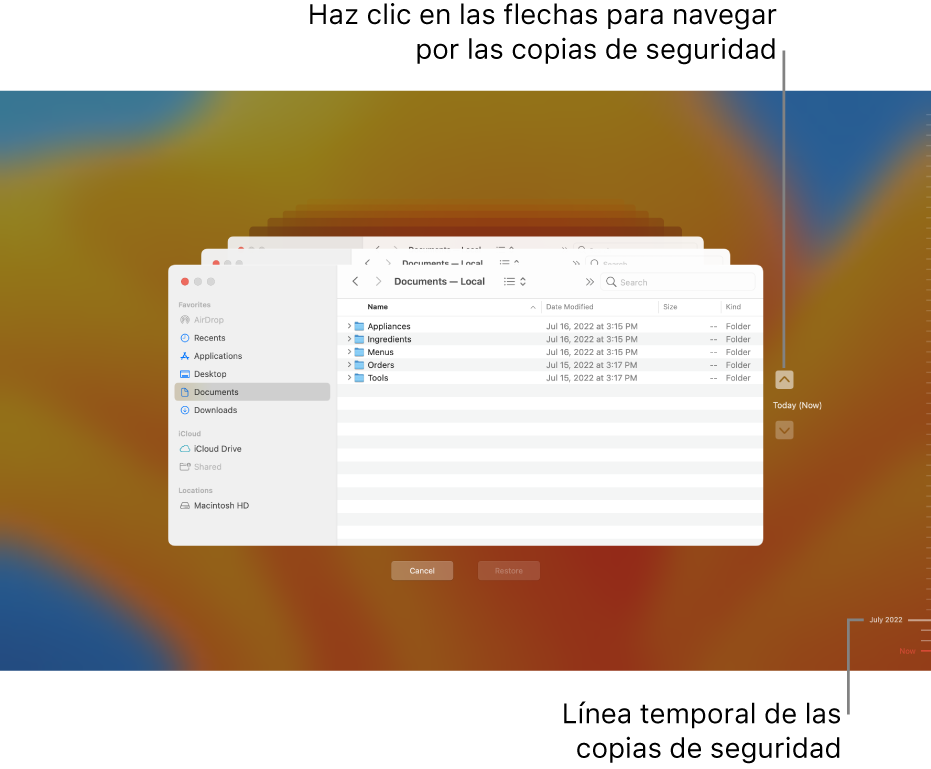
Aunque Time Machine crea instantáneas locales en ordenadores que usen el formato APFS, se recomienda también guardar copias de seguridad de tus archivos en un lugar distinto de tu disco interno, como un disco duro externo, un disco de red o una Time Capsule. De ese modo, si le sucede algo a tu disco interno o a tu Mac, podrás restaurar el sistema entero en otro Mac.
Conecta un disco duro externo al Mac y enciende el disco.
Importante: Si creas una copia de seguridad en un Mac con macOS Monterey o posterior, los archivos solo se pueden restaurar en un Mac con Big Sur o posterior.
Realiza una de las siguientes operaciones:
Configurar un disco desde el cuadro de diálogo “Time Machine puede realizar copias de seguridad del Mac”: Si aún no tienes configurado un disco de copia de seguridad de Time Machine, se te pregunta si quieres usar el disco para hacer la copia de seguridad del Mac. Mantén el puntero sobre el cuadro de diálogo que aparece, haz clic en Opciones y selecciona Configurar para usar este disco para las copias de seguridad de Time Machine. (Si eliges Cerrar, Time Machine se cierra, y el disco se conecta como un disco normal).
Configurar un disco en Ajustes de Time Machine: Haz clic en el icono de Time Machine
 de la barra de menús y selecciona “Abrir los ajustes de Time Machine”.
de la barra de menús y selecciona “Abrir los ajustes de Time Machine”.Si el icono de Time Machine no aparece en la barra de menús, selecciona el menú Apple

 y selecciona “Mostrar en la barra de menús” en el menú desplegable.
y selecciona “Mostrar en la barra de menús” en el menú desplegable.
Haz clic en “Añadir disco de copia de seguridad” o en el botón Añadir
 .
.Las opciones que verás dependerán de si dispones de uno o más discos de copia de seguridad ya configurados.
Importante: Time Machine no hace copias de seguridad ni de los archivos del sistema ni de las apps instaladas durante la instalación de macOS.
